Konverter, rediger og komprimer videoer/lyder i 1000+ formater med høj kvalitet.
11 gratis MP4-konvertere, du ikke bør gå glip af i 2025 [Windows/Mac]
Hvis du vil afspille video på en hvilken som helst platform uden begrænsninger, er den bedste måde at bruge MP4-konverteren på Mac eller Windows til at konvertere videoen til MP4-format. Blandt så mange konvertere er det ikke let at finde et gratis og nemt konverteringsværktøj at bruge. Bare rolig, dette indlæg viser de 11 gratis MP4-konvertere omhyggeligt udvalgte og beskriver deres fordele, ulemper og funktioner. Du kan vælge den bedste efter dine behov.
Vejledningsliste
Del 1: 11 gratis MP4-konvertere på Windows/Mac/Online Del 2: Ofte stillede spørgsmål om MP4 ConverterDel 1: 11 gratis MP4-konvertere på Windows/Mac
1. 4Easysoft Total Video Converter [Windows/Mac]
Hvis du ønsker at få en alt-i-en MP4-konverter, 4Easysoft Total Video Converter skal være det første valg for dig. Det giver mere end 600 filformater til at konvertere MP4. Du kan også konvertere flere videoer til MP4 på samme tid. Desuden giver denne fremragende MP4-konverter også mange redigeringsfunktioner, såsom trimning, opdeling og tilføjelse af undertekster.

Giv forskellige filformater til at konvertere videoer til MP4.
Understøtte batchkonvertering for at konvertere flere filer samtidigt.
Konverter videoer til MP4 af høj kvalitet ved at tilpasse indstillingerne, såsom opløsning, bitrate og billedhastighed.
Tilbyd kraftfulde redigeringsfunktioner for at tilføje effekter og filtre til MP4-video.
100% Sikker
100% Sikker
2. Håndbremse [Windows/Mac]
Håndbremse er en berømt videokonverter, der understøtter forskellige populære videofilformater, herunder videoer til MP4. Det kan være en fremragende MP4-konverter på Mac, for den er kompatibel med næsten enhver platform, inklusive Mac, Windows og Linux. Det giver også batchkonvertering til at konvertere forskellige videofiler på samme tid. Når du først har installeret denne MP4-konverter på Mac'en, vil der desuden være mange tilpassede videoforudindstillinger til dig.
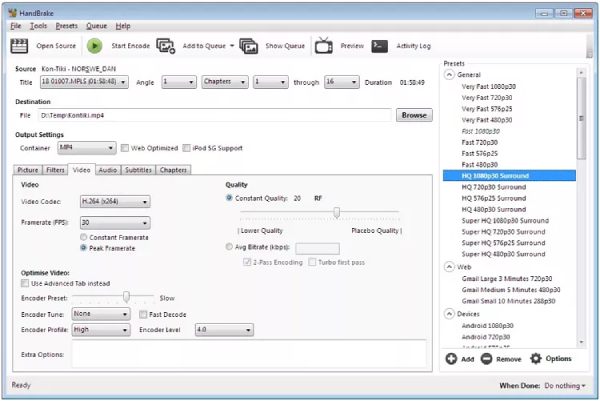
- Fordele
- Kan være kompatibel med næsten enhver platform.
- Giv live forhåndsvisning og forudindstilling.
- Ulemper
- Langsom konverteringshastighed.
- Kompleks grænseflade og er uvenlig for begyndere.
3. Freemake Video Converter [Windows]
Hvis du overvejer en effektiv MP4-konverter til Windows, Freemake Video Converter er et godt valg, du kan prøve. Du kan også konvertere videoer med undertekster ved at tilføje undertekster. Desuden giver denne MP4-konverter vigtige redigeringsfunktioner til at redigere dine videoer, såsom klipning, sammenføjning og rotation af klip.
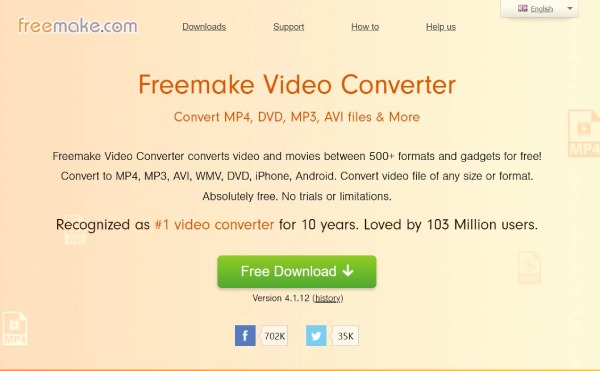
- Fordele
- Understøtter mere end 500 formater til at konvertere videoer til MP4.
- Giv grundlæggende redigeringsfunktioner til at justere videoen.
- Ulemper
- Konverter videoen med et vandmærke.
- Langsom konverteringshastighed for en gratis version.
4. VLC [Windows/Mac]
VLC er en gratis og open source videoafspiller, men det er også en videokonverter. Denne MP4-konverter understøtter forskellige populære filformater, inklusive MP4. Og det giver også nogle redigeringsfunktioner og tilpasse indstillinger for at justere videoen.
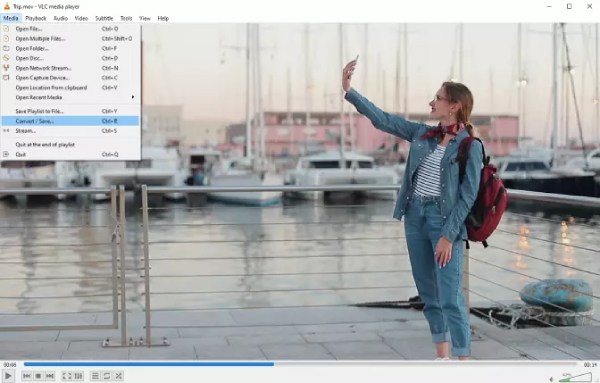
- Fordele
- Gratis og open source MP4-konverter til at konvertere videoer.
- Understøtter forskellige populære filformater.
- Ulemper
- Den har ikke nok redigeringsværktøjer til at redigere videoen.
- Kompleks grænseflade, der er svær at finde outputformatet.
5. Any Video Convert Freeware [Windows/Mac]
Enhver Video Converter Freeware er en multifunktionel MP4-konverter, som du kan prøve. Du kan konvertere videoer til ethvert format uden at miste kvalitet. Det understøtter også konvertering af cd'er og videoer til MP3'er. Desuden giver denne MP4-konverter vigtige redigeringsværktøjer til at justere videoen.
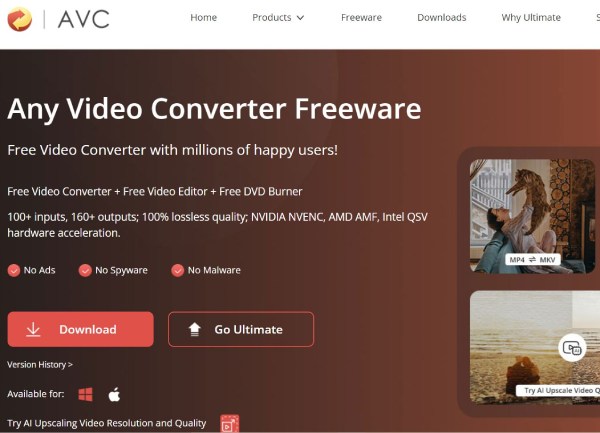
- Fordele
- Giv vigtige redigeringsfunktioner til at justere videoen.
- Understøtter brænding af videoer til DVD/AVCHD DVD.
- Ulemper
- Konverter videoen med softwarens vandmærke.
- Nogle redigeringsfunktioner virker ikke.
6. FreeConvert [Online]
Hvis du ikke vil downloade MP4-konverteren på Mac eller Windows, kan du prøve FreeConvet.Uanset om det er Mac eller Windows, vil der ikke være nogen begrænsninger for en online MP4-konverter. I mellemtiden kan du konvertere flere videofiler i en batch. Denne online MP4-konverter giver også avancerede muligheder for at justere videoens parametre, såsom billedformat, billedhastighed og skærmstørrelse.
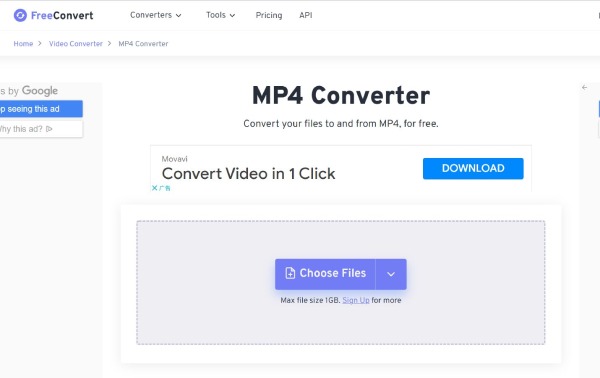
- Fordele
- Understøtte batchkonvertering og 1500 filkonverteringer.
- Gratis og nem at bruge for begyndere.
- Ulemper
- Færre redigeringsfunktioner og tilpassede indstillinger.
- Den maksimale filstørrelse er 1 GB.
7. CloudConvert [Online]
CloudConvert er også en online MP4-konverter, der er tilgængelig på Mac- og Windows-browsere, og som understøtter mere end 200 filformater. Det giver dig mulighed for at justere videoen ved at tilpasse indstillingerne, såsom opløsning, billedformat og video-codec. Selvfølgelig giver denne MP4-konverter også nogle redigeringsfunktioner, herunder trimning og tilføjelse af vandmærker og undertekster.
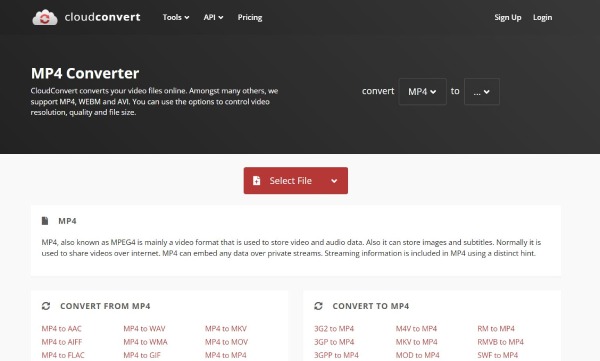
- Fordele
- Giv batchkonvertering og forudindstilling.
- Bred filimporterende kilde og uden at downloade softwaren.
- Ulemper
- Ingen batchkonverteringsunderstøttelse for en gratis version.
- Den maksimale gratis konverteringsgrænse når 25 minutter.
8. Kapwing [online]
Kapwing er en kraftfuld MP4-konverter online med mange funktioner. Denne online MP4-konverter er ikke kun tilgængelig på Mac og Windows, men også på dine mobilers browsere. Du kan redigere dine videoer ved at bruge nogle redigeringsfunktioner, såsom trimning, spejlvending, ændring af størrelse og rotation af videoer. Desuden understøtter denne MP4-konverter batchkonvertering. Du kan også bruge den til at konvertere M4A til MP4.
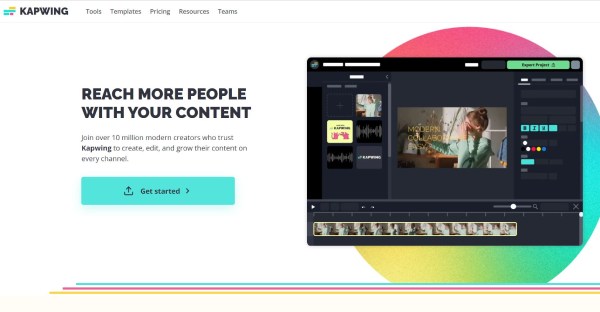
- Fordele
- Giv redigeringsfunktioner til at redigere dine videoer.
- Enkel grænseflade og overskuelig værktøjslinje at bruge.
- Ulemper
- Konverter videoen med et vandmærke.
- Ingen tilpassede indstillinger til at justere videoens parametre.
9. Konvertering [Online]
Konvertering er også en online-konverter med stærk kompatibilitet, for du kan få adgang til denne MP4-konverter på Mac, Windows, iOS og Android. Uanset hvilke enheder du bruger, burde en browser være nok. Understøtter over 300 filformater, det giver brugerdefinerede indstillinger, som du kan vælge kvalitet, billedformat, codec og andre indstillinger, roterer og vende. Desuden understøtter denne nemme MP4-konverter batchkonvertering.
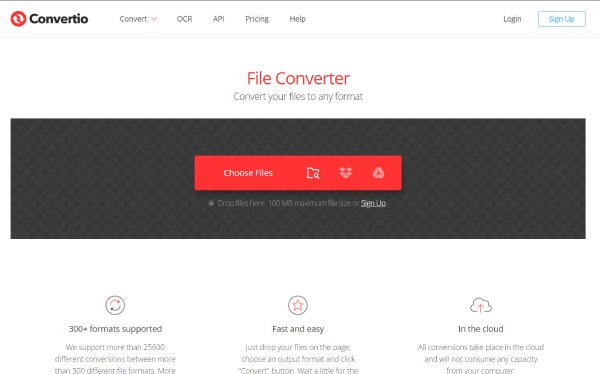
- Fordele
- Angiv brugerdefinerede indstillinger for at justere videoens parametre.
- Understøtte batchkonvertering.
- Ulemper
- Den maksimale filstørrelse er kun 100 MB.
- Færre redigeringsfunktioner for at lave en fantastisk video.
10. Konverter filer [online]
Konverter filer er en nem at bruge MP4-konverter online. Du kan konvertere enhver video til MP4 med flere enkle trin. Selvom du er nybegynder, kan du også mestre denne MP4-konverter. Hvis du ikke har brug for nogen redigeringsfunktioner for at justere videoen, kan du prøve det.
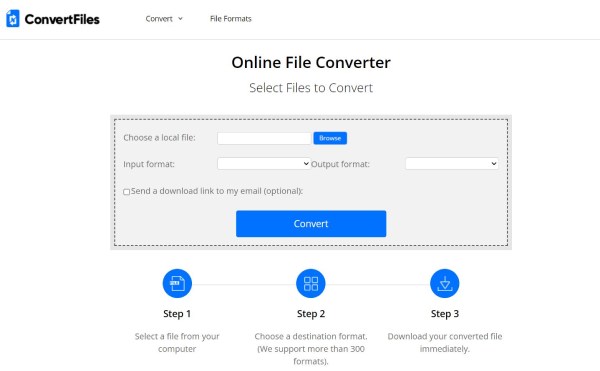
- Fordele
- Gratis og nem at bruge for begyndere.
- Understøtter mere end 300 filformater til at konvertere videoer til MP4.
- Ulemper
- Ingen batchkonvertering og redigeringsfunktioner.
- Langsom konverteringshastighed og ingen brugerdefinerede indstillinger.
11. Online konverter [Online]
Som navnet antyder, Online konverter er også en MP4-konverter online. Det understøtter forskellige populære mediefilformater til at konvertere alle videoer til MP4 gratis. Desuden giver denne MP4-konverter også valgfrie indstillinger til at justere videoen, såsom skærmstørrelse, bitrate og filstørrelse.
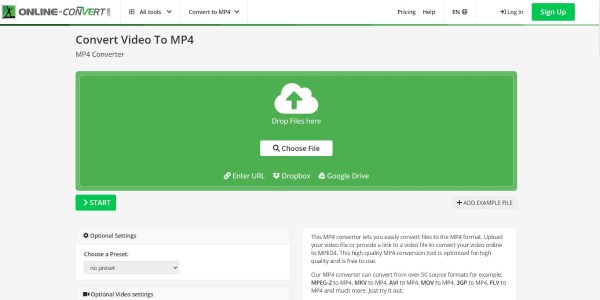
- Fordele
- Angiv valgfrie indstillinger for at justere videoen.
- Gratis og enkel grænseflade til brugerne.
- Ulemper
- Langsom upload og konverteringshastighed.
- Ingen batchkonvertering for at konvertere flere filer på samme tid.
Del 4: Ofte stillede spørgsmål om MP4 Converter
-
1. Hvordan konverterer man videoer til MP4 med håndbremse?
Start håndbremsen på din enhed, og klik på knappen Kilde for at vælge Video fil mulighed for at importere dine videofiler. Du kan klikke på Format knappen for at vælge MP4 som outputformat. Klik derefter på knappen Start for at starte konverteringen. Du kan også bruge det til at konvertere FLV til MP4.
-
2. Er MP4 og MPEG-4 det samme?
Nej. MP4 er et lager- eller containerformat, mens MPEG4 er en videokodningsstandard eller et format. MPEG4 er videokodningsstandarden.
-
3. Hvad er den bedste MP4-konverter?
Der er så mange MP4-konvertere, men 4Easysoft Total Video Converter burde være den bedste. Det understøtter mere end 600 filformater, så du kan konvertere enhver video til MP4. Med GPU- og CPU-acceleratorer kan du konvertere videoer med 60x hastighed. Desuden har den andre specielle funktioner, du kan bruge.
Konklusion
Da det er en udfordring at finde en perfekt MP4-konverter til både Mac og Windows, anbefales det at bruge ovenstående værktøjer til at hjælpe dig. Derfor kan du vælge filer, der opfylder dine behov, og konvertere dem for at opnå det ønskede filformat. Selvom disse seks værktøjer er gode i forskellige aspekter, er 4Easysoft Total Video Converter den bedste. Årsagen ligger i dens brede vifte af funktioner, hurtige behandlingshastighed og kompromisløse outputkvalitet. Ud over konvertering fungerer redigeringsfunktionerne i denne MP4-konverter på Mac/Windows også som en charme.
100% Sikker
100% Sikker


